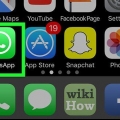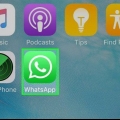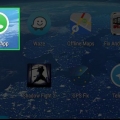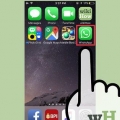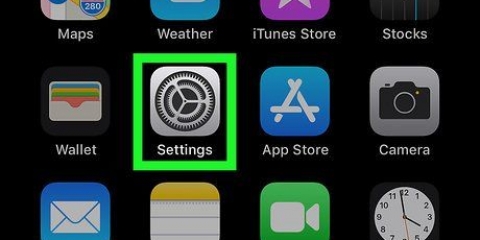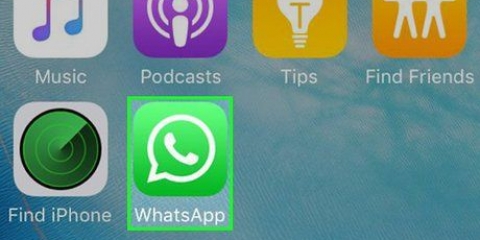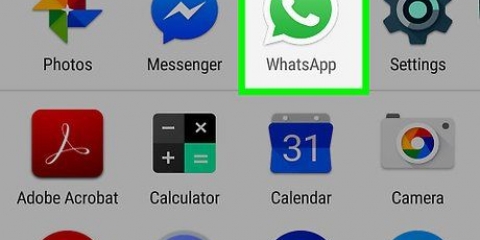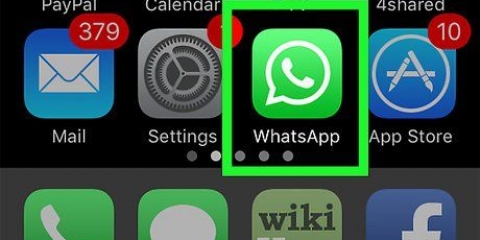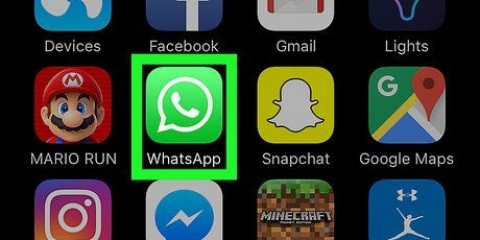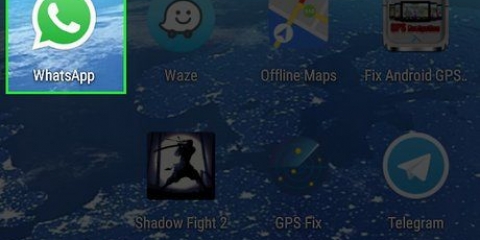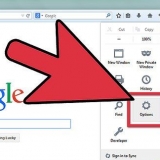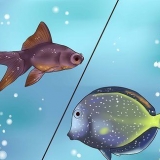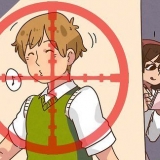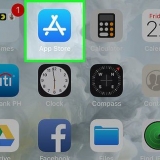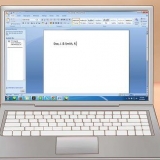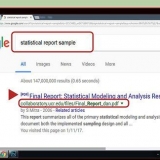Non selezionare i contatti. Il tuo stato ora sarà vuoto.










Non selezionare i contatti. Il tuo stato ora sarà vuoto.


Offline assomiglia a whatsapp
Questo articolo ti insegnerà come modificare le tue impostazioni in WhatsApp in modo che gli altri non possano vedere che sei online.
Passi
Metodo 1 di 2: iPhone o iPad

1. Apri WhatsApp. Questa è l`app verde con l`icona di un telefono bianco in un fumetto bianco.

2. Tocca Impostazioni. È l`ingranaggio (⚙️) nell`angolo in basso a destra dello schermo.

3. Tocca Account. Questo è accanto a un quadrato blu con una chiave bianca.

4. Tocca Privacy. Questo è da qualche parte nella parte superiore del menu.

5. Tocca Stato. Questo è nella prima sezione del menu.

6. Tocca Condividi solo con...

7. Tocca Fine. È nell`angolo in alto a destra dello schermo.
La frase "Nessuno selezionato" ora appare in "Condividi solo con...`.

8. Tocca Privacy. È nell`angolo in alto a sinistra dello schermo.

9. Tocca Ultimo visto. Qui puoi controllare chi può vedere quando sei stato attivo l`ultima volta su WhatsApp.

10. Tocca Nessuno. Rimuove il codice temporale che indica quando eri online l`ultima volta.
Metodo 2 di 2: Android

1. Apri WhatsApp. Si tratta di un fumetto verde con l`icona di un telefono bianco.

2. Tocca ⋮. È nell`angolo in alto a destra dello schermo.

3. Tocca Impostazioni. Si trova nella parte inferiore del menu a discesa.

4. Tocca Account. Questo è accanto all`icona di una chiave.

5. Tocca Privacy. Questo è nella parte superiore del menu.

6. Tocca Stato. Si trova nella sezione "Chi può vedere i miei dati".

7. Tocca Condividi solo con...

8. Tocca il segno di spunta bianco. Questo è in un cerchio verde in basso a destra dello schermo.
La frase "Nessuno selezionato" ora appare in "Stato".

9. Tocca Ultimo visto. Qui puoi controllare chi può vedere quando sei stato attivo l`ultima volta su WhatsApp.

10. Tocca Nessuno. Rimuove il codice temporale che indica quando eri online l`ultima volta.
Articoli sull'argomento "Offline assomiglia a whatsapp"
Condividi sui social network:
Simile
Popolare